word利用宏在标题栏中显示文档路径
时间:2021-08-14 来源:互联网
今天我从网上下载了一个word文档,然后选择了下载完成直接打开,结果文档打开以后,我就不知道这个文档存在哪里了,怎么办?再下载一次会比较麻烦,其实我们可以利用宏来显示文档的路径,根据路径就可以找到文档。具体的方法如下。
软件名称:Word2003 绿色精简版(单独word 15M)软件大小:15.6MB更新时间:2013-03-15立即下载

方法
1、打开你的word以后,我们在菜单栏上点击视图选项。

2、在视图选项卡中,我们点击宏

3、在弹出的下拉菜单中,我们选择查看宏

4、弹出了一个对话框,我们在宏名这个文本框中输入显示文档路径,如图所示

5、接着设置宏的位置为:所有的轰动模板和文档

6、设置完成以后,点击创建,这样就创建了一个宏,同时打开了宏编辑器

7、在宏编辑器中,我们将光标定位到图示位置,也是系统默认的光标位置

8、在该位置输入如下代码:ActiveWindow.Caption = ActiveDocument.FullName

9、在菜单栏上依次点击 :文件——保存

10、接着还是在菜单栏上点击:文件——关闭并返回到microsoft word

11、弹出了一个对话框说:该命令将终止调试器,你你点击确定即可。

12、最后,在菜单栏上一次找到:视图——宏,打开宏的下拉菜单

13、在下拉菜单中,我们点击 查看宏

14、打开了宏的查看对话框,我们选中刚才建立的宏显示文档路径,然后点击'运行

15、最后你就在文档的最上面看到了文档的路径,如下图所示

以上就是word利用宏在标题栏中显示文档路径方法介绍,操作很简单的,大家学会了吗?希望能对大家有所帮助!
相关阅读更多 +
-
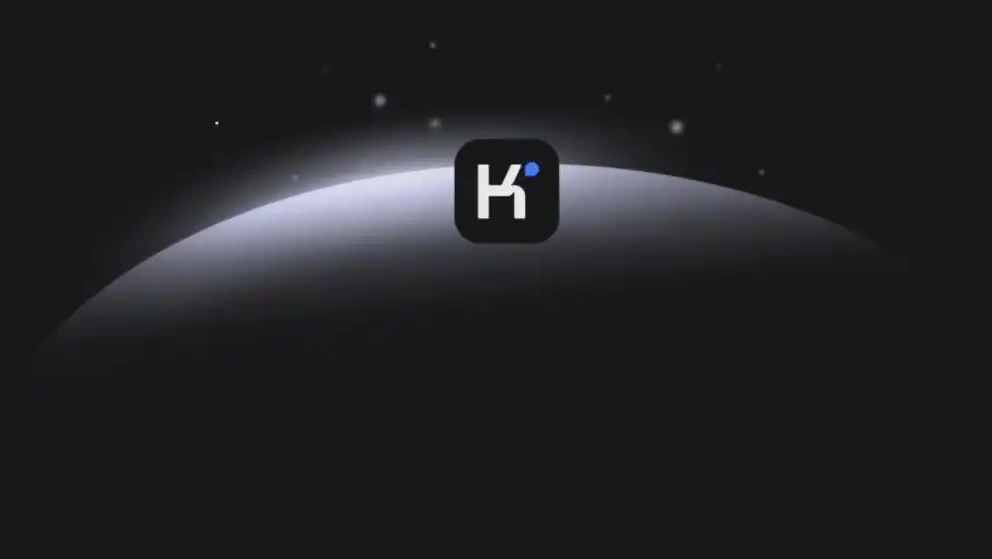 kimi智能助手电脑端使用指南-kimi智能助手电脑操作全解析 2026-01-12
kimi智能助手电脑端使用指南-kimi智能助手电脑操作全解析 2026-01-12 -
 瑞雪兆丰年是什么原因 蚂蚁庄园1月7日答案最新 2026-01-12
瑞雪兆丰年是什么原因 蚂蚁庄园1月7日答案最新 2026-01-12 -
 名字带梗是什么梗?揭秘网络热梗背后的取名套路与爆火逻辑 2026-01-12
名字带梗是什么梗?揭秘网络热梗背后的取名套路与爆火逻辑 2026-01-12 -
 2026年属什么生肖-2026年哪些生肖犯太岁 2026-01-12
2026年属什么生肖-2026年哪些生肖犯太岁 2026-01-12 -
 申请信用卡有年龄限制吗? 蚂蚁庄园1月7日答案早知道 2026-01-12
申请信用卡有年龄限制吗? 蚂蚁庄园1月7日答案早知道 2026-01-12 -
 yy歪歪漫画官方主站入口-yy漫画首页最新地址2026 2026-01-12
yy歪歪漫画官方主站入口-yy漫画首页最新地址2026 2026-01-12
最近更新





